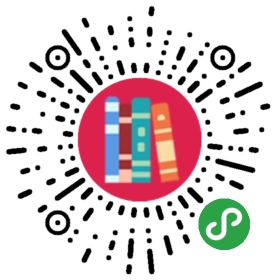5.3 复制元素
本章到目前为止已经示范的操作包括:插入新创建的元素、将元素从文档中的一个位置移动到另一个位置,以及通过新元素来包装已有的元素。可是,有时候也会用到复制元素的操作。例如,可以复制出现在页面顶部的导航菜单,并把副本放到页脚上。实际上,无论何时,只要能通过复制元素增强页面的视觉效果,都是以重用代码来实现的好机会。毕竟,如果能够只编写一次代码并让jQuery替我们完成复制,何必要重写两遍同时又增加双倍的出错机会呢?
在复制元素时,需要使用jQuery的.clone()方法,这个方法能够创建任何匹配的元素集合的副本以便将来使用。与本章前面使用$()创建元素时一样,在为复制的元素应用一种插入方法之前,这些元素不会出现在文档中。
例如,下面这行代码将创建<div class="chapter">中第一段落的副本:
$('div.chapter p:eq(0)').clone();
但仅创建副本还不足以改变页面的内容。要想让复制的内容显示在网页中,可以使用插入方法将其放到<div class="chapter">前面。
$('div.chapter p:eq(0)').clone().insertBefore('div.chapter');
这样,同一个段落就会出现两次。可见,.clone()与插入方法的关系就如同复制和粘贴一样。
连同事件一起复制
在默认情况下,.clone()方法不会复制匹配的元素或其后代元素中绑定的 事件。不过,可以为这个方法传递一个布尔值参数,将这个参数设置为true,就可以连同事件一起复制,即.clone(true)。这样一来,就可以避免每次复制之后还要手工重新绑定事件的麻烦(第3章曾讨论过)。
通过复制创建突出引用
很多网站都和它们的印刷版一样,使用了突出引用(pull quote)来强调小块的文本并吸引读者的眼球。所谓突出引用,就是从正文中提取一部分文本,然后为这段文本应用特殊的图形样式。通过.clone()方法可以轻而易举地完成这种装饰效果。首先,我们来看一看例子文本的第三段:
<p><span class="pull-quote">It is a Law of Nature<span class="drop">with us</span> that a male child shallhave <strong>one more side</strong> than his father</span>,so that each generation shall rise (as a rule) one step inthe scale of development and nobility. Thus the son of aSquare is a Pentagon; the son of a Pentagon, a Hexagon; andso on.</p>
我们注意到这个段落以<span class="pull-quote">元素开始,其中的类是为了复制而准备的。当把复制的<span>中的文本粘贴到其他位置上时,还需要修改它的样式属性,以便它与原来的文本区别开来。
要实现这种样式,需要为复制的<span>添加一个pulled类,并在样式表中为这个类添加如下样式规则:
.pulled {position: absolute;width: 120px;top: -20px;right: -180px;padding: 20px;font: italic 1.2em "Times New Roman", Times, serif;background: #e5e5e5;border: 1px solid #999;border-radius: 8px;box-shadow: 1px 1px 8px rgba(0, 0, 0, 0.6);}
这样,就为pull-quote添加了浅灰色的背景、一些内边距和不同的字体。更重要的是将它绝对定位到了在DOM中(绝对或相对)定位的最近祖先元素的上方20px、右侧20px。如果祖先元素中没有应用定位(除了static)的元素,那么pull-quote就会相对于文档中的<body>元素定位。为此,需要在jQuery代码中确保复制的pull-quote的父元素应用了position:relative样式。
计算CSS位置
虽然pull-quote盒子的上沿位置比较直观,但说到它的左边位于其定位的父元素右侧20像素时,恐怕就没有那么好理解了。要得到这个数字,需要先计算pull-quote盒子的总宽度,即width属性的值加上左右内边距,或者说145px + 5px + 10px,结果是160px。当为pull-quote设置right属性时,值为0会使pull-quote的右边与其父元素的右边对齐。因此,要使它的左边位于父元素右侧20px,需要在相反的方向上将它移动比其总宽度多20px的距离,即-180px。
现在我们再回到jQuery代码中,看看怎么应用样式。首先,从匹配所有<span class="pull-quote">元素的选择符表达式开始,然后为选择的元素应用position:relative样式,参见代码清单5-17。
代码清单5-17
$(document).ready(function() {$('span.pull-quote').each(function(index) {var $parentParagraph = $(this).parent('p');$parentParagraph.css('position', 'relative');});});
这里,我们同样把需要多次用到的选择符表达式保存在变量$parentParagraph中,以提升性能和可读性。
接下来就是创建突出引用本身,以便利用准备好的CSS样式。此时,我们先复制每个<span>元素,然后为得到的副本添加pulled类,最后再把这个副本插入到其父段落的开始处,参见代码清单5-18。
代码清单5-18
$(document).ready(function() {$('span.pull-quote').each(function(index) {var $parentParagraph = $(this).parent('p');$parentParagraph.css('position', 'relative');var $clonedCopy = $(this).clone();$clonedCopy.addClass('pulled').prependTo($parentParagraph);});});
这里,我们又定义了一个新变量$clonedCopy,以便后面使用。
因为前面已经为这个复制的元素设置了绝对的定位,因此它在段落中的位置是无所谓的。根据CSS规则中的设置,只要它处于这个段落的内部,它就会相对于段落的上边和右边进行定位。
目前,段落与其中插入的突出引用的外观如图5-10所示。

图 5-10
这个开头不错。在接下来的任务中,我们对突出引用的内容进行一番整理。